Како променити оријентацију свих страница у Мицрософт Ворд документу
Када креирате или уређујете документе у Мицрософт Ворд(Microsoft Word) -у, прво питање дизајна које треба да решите је оријентација странице. Све зависи од сврхе вашег документа. Да ли имате углавном текстуални документ који је лакши за читање са вертикалним распоредом? Алтернативно, да ли желите да искористите предност веће ширине да бисте боље ухватили видно поље? Шта год да је ваш разлог да промените оријентацију свог Ворд(Word) документа, прочитајте овај водич који ће вам помоћи да га подесите:
НАПОМЕНА(NOTE) : Овај водич се односи и на десктоп и на мобилну верзију Мицрософт Ворд(Microsoft Word) - а, који се налази у Мицрософт Оффице-(Microsoft Office) у , Оффице 365(Office 365) , Андроид(Android) -у, иПхоне-у и иПад-у (иОС).
Која је оријентација у Мицрософт Ворд(Microsoft Word) документу?
Оријентација странице у Мицрософт Ворд-(Microsoft Word) у може бити усправна или водоравна. Називи су изведени из визуелних уметности и описују два субјекта снимљена на слици у облику правоугаоника: портрет особе или природни пејзаж познат и као пејзаж. Критични елемент је да ли је вертикална или хоризонтална страна правоугаоника већа. На портрету вам је потребно више детаља на вертикали, док вам је у пејзажу потребна већа ширина да бисте ухватили хоризонт.
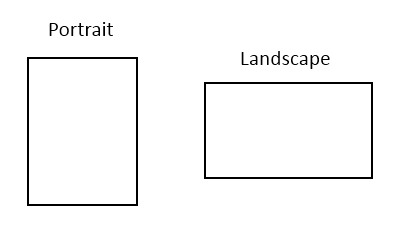
По правилу, странице са претежно текстом лакше се читају у портретној(portrait) оријентацији. Људско око има ограничења када заврши један ред текста и треба да пронађе почетак следећег. Учините ширину странице превеликом, а ваши читаоци ће се мучити да прочитају ваше странице. Пејзажна оријентација(landscape) омогућава сложеније дизајне који обично укључују табеле, колоне или слике.
Како променити оријентацију за све странице у десктоп верзијама Мицрософт Ворд -а(Microsoft Word)
Да бисмо помогли нашим читаоцима, користимо пример у коме мењамо странице у документу са портрета(Portrait) на пејзаж(Landscape) . Иако приказујемо постојећи документ где мењамо оријентацију странице, исту промену можете покренути и за празан документ. Ако од почетка знате оријентацију странице за свој документ, боље је да је примените пре него што креирате садржај. Ваше одлуке о дизајну (као што су величина фонта и постављање слика) ће се вероватно променити на основу оријентације странице коју одаберете.
У програму Мицрософт Ворд(Microsoft Word) отворите документ где желите да промените оријентацију странице. Први корак је да изаберете цео документ пре примене промена:
Кликните или додирните Почетна(Home) да бисте били сигурни да је ова картица изабрана на траци. Пронађите одељак Уређивање(Editing) на десној страни траке. Кликните(Click) или додирните дугме Изабери(Select) да бисте отворили падајући мени и кликните или додирните Изабери све(Select All) . Алтернативно, користите пречицу на тастатури CTRL + A

Када је цео документ изабран, пређите на картицу Лаиоут(Layout) на траци тако што ћете кликнути или тапнути на његово име.
Пронађите одељак Подешавање странице(Page Setup) на левој страни траке и кликните или додирните дугме Оријентација(Orientation) . У падајућем менију који се отвори изаберите Пејзаж(Landscape) или Портрет(Portrait) да бисте применили жељену оријентацију странице.

Изабрали смо Пејзаж(Landscape) и нова оријентација странице се одмах примењује.

ВАЖНО:(IMPORTANT:) Иста процедура важи и за обрнуту промену; потребно је да изаберете жељену оријентацију странице у последњем кораку. Замолили смо вас да изаберете цео садржај Ворд(Word) документа, јер, ако то не учините, промена оријентације се примењује на тренутни одељак, а не на цео документ. Међутим, многи документи нису подељени на секције и, у том случају, прво бирање целог садржаја није обавезан корак.
Како променити оријентацију за све странице у документу, користећи Мицрософт Ворд(Microsoft Word) за Андроид(Android) или иОС (иПхоне, иПад)
Кораци који су укључени су скоро идентични у апликацији Ворд (Word)за Андроид(for Android) и оној за иПхоне или иПад(iPhone or iPad) (иОС). У овом одељку делимо снимке екрана упоредо, са Вордом(Word) за Андроид(Android) са леве стране и Вордом(Word) за иОС са десне стране. Хајде да почнемо:
На паметном телефону или таблету отворите документ где желите да промените оријентацију странице у програму Мицрософт Ворд(Microsoft Word) . Додирните(Tap) било где у документу и појавиће се мени. Затим додирните Изабери све(Select All) .

Покрените(Bring) цео мени са опцијама за уређивање за Ворд(Word) , у доњем делу екрана. Да бисте то урадили на Андроид(Android) -у, додирните стрелицу која показује нагоре у доњем десном углу. На иПхоне-у или иПад-у додирните дугме у три тачке изнад тастатуре.

Додирните Почетна(Home) у менију да бисте отворили падајући мени са другим опцијама за уређивање.
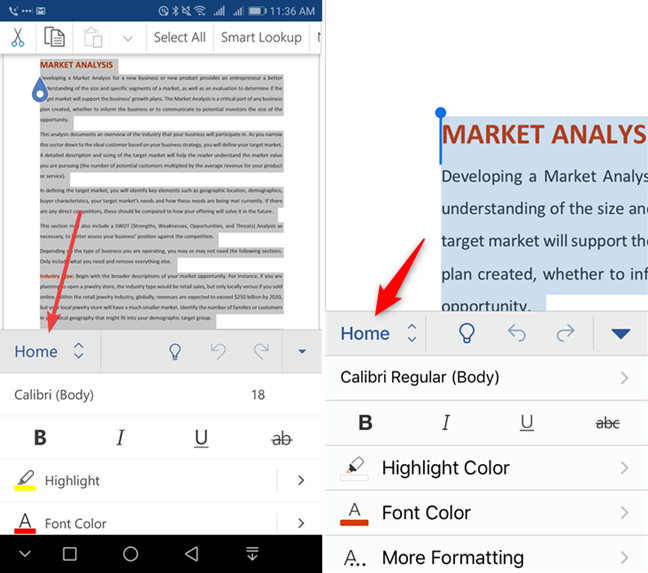
Изаберите Лаиоут(Layout) и додирните га.
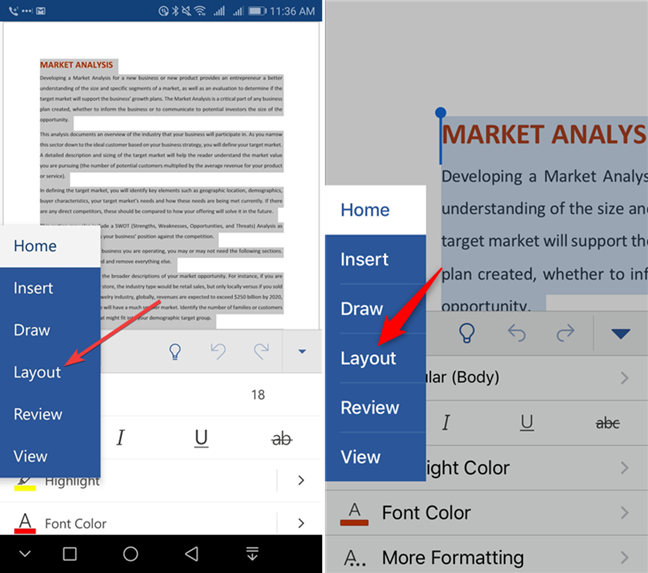
Испод, опције распореда , додирните (Layout)Оријентација(Orientation) .

Одаберите жељену оријентацију странице: портрет(Portrait) или пејзаж(Landscape) . У нашем примеру смо изабрали Пејзаж(Landscape) .

Нова оријентација странице се одмах примењује на ваш Ворд(Word) документ. Исти поступак важи и за обрнуту промену.
ВАЖНО:(IMPORTANT:) Промена оријентације документа у мобилној апликацији Ворд за (Word)Андроид(Android) и иОС доступна је само ако сте претплатник на Оффице 365 . (Office 365)У супротном, ако покушате да извршите кораке које смо приказали, биће вам речено да не можете да користите ове функције.
Шта вас је навело да промените оријентацију вашег Мицрософт Ворд(Microsoft Word) документа?
Оријентација странице за Ворд(Word) документ је вођена садржајем који желите да креирате. Мицрософт Ворд(Microsoft Word) подразумевано поставља портретну(Portrait) оријентацију, која се на крају најчешће користи. Међутим, за брошуру или страницу календара, пејзажна(Landscape) оријентација је бољи избор дизајна. Пре него што затворите овај водич, реците нам шта вас је мотивисало да промените оријентацију странице. Коментирајте испод и хајде да разговарамо.
Related posts
Креирајте контролне листе са пољима за потврду и како да их уредите у програму Мицрософт Ворд
4 начина да поравнате текст у Мицрософт Ворд-у
Како да промените ПоверПоинт величину слајда: Све што треба да знате -
Како променити оријентацију једне странице (или више) у Ворд документу
Како претворити ПДФ у Ворд документ који се може уређивати
Како делити екран на Скипе-у (Виндовс, Андроид, иПхоне, Мац)
Како направити и сачувати Екцел табелу у Мицрософт Оффице-у за Андроид
Како преузети Виндовс и Оффице ИСО датотеке (све верзије)
6 начина да се придружите Зоом састанку
Шта је Мицрософт-ов ОнеДриве? Како се користи?
Како додати и уредити слике и облике у програму Мицрософт Ворд за Андроид
Како да пишем у две, три или више колона у Ворд документима?
Како да конфигуришете и тестирате веб камеру у Скипе-у
Како пронаћи и заменити текст у Мицрософт Ворд-у за Андроид
4 начина да преузмете ПоверПоинт директно од Мицрософта
Како избрисати Скипе поруке (Виндовс, Андроид, иПхоне, Мац)
Како да уградите видео записе у своје ПоверПоинт презентације
Како да видите, уметнете или уклоните преломе одељака у Мицрософт Ворд документима
Уметните заглавља, подножја и бројеве страница у Мицрософт Ворд за Андроид
Како уградити МП3 и друге аудио датотеке у ПоверПоинт презентације
